Google Sheets est un outil incontournable pour visualiser rapidement des données, mais comparer plusieurs métriques sur un même graphique peut s'avérer délicat. En tant que responsable de croissance utilisateur chez Excelmatic, j'ai vu à quel point il peut être frustrant lorsque vos graphiques ne reflètent pas toute l'image. Laissez-moi vous guider à travers le processus simple d'ajout de lignes supplémentaires à vos graphiques—c'est plus facile que vous ne le pensez !
Créer votre premier graphique en courbes
Avant d'ajouter des lignes supplémentaires, vous aurez besoin d'un graphique de base. Voici le guide de démarrage rapide :
- Ouvrez votre Google Sheet avec les données (ou saisissez des données exemple comme des colonnes "Mois" et "Ventes")
- Sélectionnez votre plage de données
- Cliquez sur Insertion > Graphique dans le menu supérieur
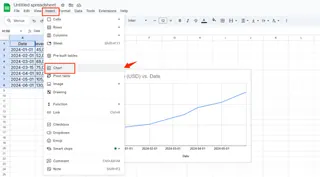
- Dans la barre latérale de l'éditeur de graphique, sélectionnez "Graphique en courbes" si ce n'est pas déjà fait
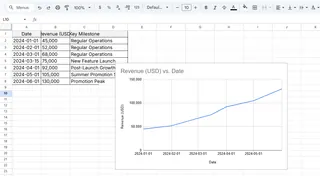
Astuce pro : Excelmatic peut automatiser ce processus—il suffit de télécharger vos données et de décrire ce dont vous avez besoin, et il génère des graphiques soignés instantanément.
Ajouter votre deuxième série de données
Passons à la magie—comparer deux métriques côte à côte :
- Assurez-vous que vos données supplémentaires sont dans la même feuille (par exemple "Ventes projetées" dans la colonne C)
- Cliquez sur votre graphique existant pour activer l'éditeur
- Sous l'onglet Configuration, cliquez sur "Ajouter une série"
- Sélectionnez votre nouvelle plage de données (par exemple C1:C12)
- Observez l'apparition de votre deuxième ligne !
Excelmatic simplifie encore cela en détectant automatiquement les séries de données connexes et en suggérant des visualisations optimales.
Rendre votre graphique parfaitement clair
Plusieurs lignes peuvent devenir désordonnées sans un formatage approprié :
- Code couleur : Dans l'onglet Personnaliser, attribuez des couleurs distinctes à chaque série
- Étiquettes de données : Activez les étiquettes pour les points clés
- Épaisseur des lignes : Mettez en évidence les tendances importantes avec des lignes plus épaisses
- Légende : Assurez-vous que la clé de votre graphique est visible et descriptive
Avec Excelmatic, ces choix de style sont gérés automatiquement selon les meilleures pratiques de visualisation des données.
Astuces avancées
Pour une analyse plus sophistiquée :
- Axe secondaire : À utiliser pour comparer différentes échelles (par exemple revenus vs croissance en pourcentage)
- Lignes de tendance : Mettez en évidence les motifs en ajoutant des projections de tendance linéaire/exponentielle
- Plages dynamiques : Utilisez des formules comme =A1:B pour inclure automatiquement les nouvelles données
Pourquoi s'arrêter à Google Sheets ?
Bien que Google Sheets fasse l'affaire, des outils comme Excelmatic élèvent la visualisation à un niveau supérieur en :
- Suggérant automatiquement les types de graphiques les plus efficaces
- Générant des tableaux de bord interactifs à partir de données brutes
- Appliquant des insights alimentés par l'IA pour mettre en évidence les tendances clés
- Mettant à jour les visuels en temps réel lors des changements de données
La prochaine fois que vous préparez un rapport d'entreprise ou un tableau de bord de performance, essayez d'ajouter plusieurs lignes pour raconter une histoire plus riche avec vos données. Et si vous en avez assez des ajustements manuels de graphiques, Excelmatic peut transformer votre flux de travail—car votre temps est mieux passé à analyser des insights qu'à construire des graphiques !
N'oubliez pas : une excellente visualisation des données ne repose pas sur des graphiques sophistiqués—mais sur la capacité à rendre des informations complexes instantanément compréhensibles. Que vous utilisiez Google Sheets ou des outils avancés comme Excelmatic, l'objectif reste le même : transformer les chiffres en intelligence commerciale exploitable.






